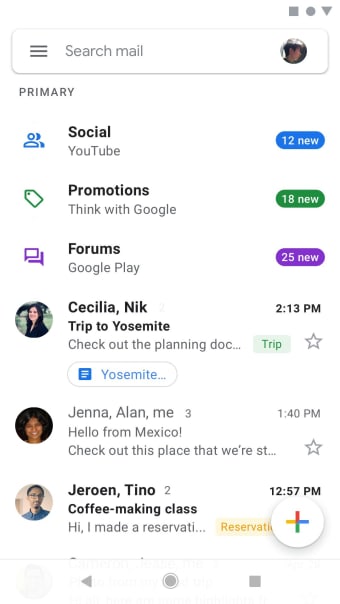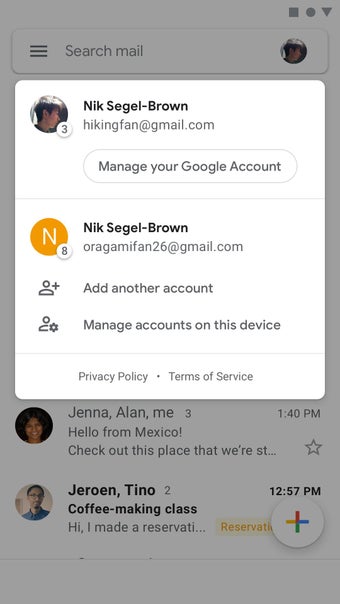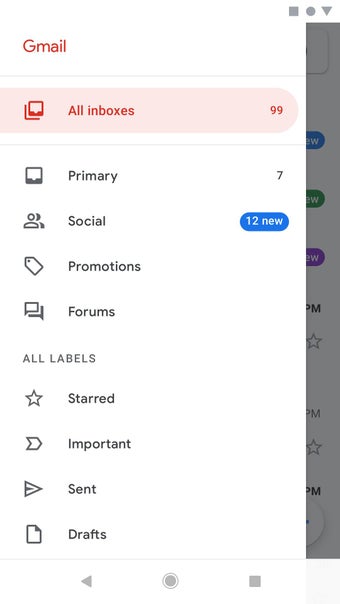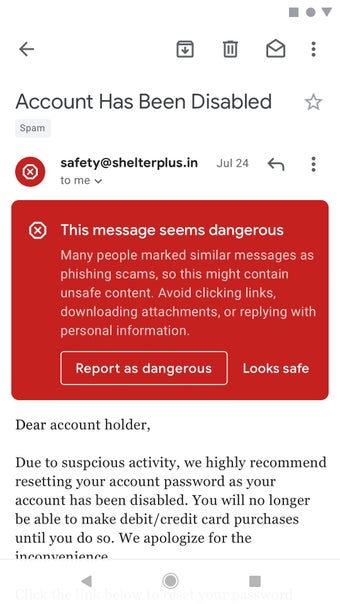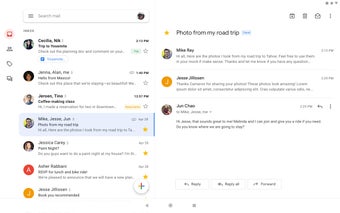Gmail: Ta med dina e-postmeddelanden till din mobila enhet
Upptäck enkelheten och effektiviteten i Gmail - Googles svar på problemfri e-posthantering. Oavsett om du är en erfaren användare eller nybörjare, följ med oss när vi avslöjar den användarvänliga världen av Gmail och utforskar hur den kan förbättra din e-postupplevelse. Är du redo att förenkla din inkorg?
Gmail är en affärs- och produktivitetsapplikation från Google. Detta är den mobila versionen av den populära e-postklienten från teknikjätten. Med den här kan du läsa, skriva och hantera dina e-postmeddelanden från din mobila enhet. Precis som webbversionen är nedladdning och användning av appen helt gratis.
Mer än ett bekvämt sätt att komma åt dina e-postmeddelanden, erbjuder Gmail också omedelbara aviseringar för dina inkommande e-postmeddelanden. Dessutom stöder den flera konton och möjliggör sparande av bilagor till din enhet eller Google Drive. Dessutom stöder den andra IMAP- eller POP-e-postkonton, inklusive Yahoo! Mail, Exchange, Outlook och manuellt konfigurerade konton.
Allt du behöver för att hantera Gmail
När det gäller e-postklienter är Gmail kanske en av förgrundsförarna. Dessutom är appen det förvalda alternativet på en mobil enhet. Den kommer förinstallerad på nästan alla mobila enheter och kommer vara den första att stödja alla nya funktioner eller integrationer som den mobila OS erbjuder. Genom att lägga till ditt konto i appen kan du bekvämt hantera dina e-postmeddelanden från din mobila enhet.
Navigeringen för mobilversionen är mycket lik sin PC-motsvarighet. När den startas kan du se alla e-postmeddelanden du har fått, med olästa meddelanden som är markerade i fetstil. Du kan komma åt olika taggar och kategorier genom att trycka på den tre-linjiga ikonen på sökfältet. Dessutom separerar appens intelligenta hanteringssystem dina primära e-postmeddelanden från sociala och kampanjer.
Du kan utföra följande åtgärder från vilket e-postmeddelande som helst: flytta, välja en etikett, markera det som oviktigt, tysta, skriva ut, rapportera skräppost och rapportera phishing. Självklart kan du också svara på och vidarebefordra dem till andra Gmail-användare. När du tittar på en flerpersonstråd ser du bilder bredvid användarnas namn när det är tillgängligt. Som nämnts kan du lägga till flera Gmail-konton i denna app och smidigt växla till dem. Dessutom kan du lägga till andra e-postklienter och manuellt konfigurera IMAP-konton.
Enkla men effektiva Gmail-funktioner
Här är några av de grundläggande funktionerna i Gmail som alla från hela världen använder:
Inkorgen: Där allt börjar
Gmails huvudsida kallas inkorgen. Den har tre knappar - meny, sökning och skriv. Dessa knappar hjälper dig att göra olika saker. Om du trycker på ett e-postmeddelande kan du läsa det.
Skriv: Enkel e-postskrivning
När du vill skriva ett e-postmeddelande använder du skrivknappen. Den öppnar en ny e-post för dig att skriva. Du kan bifoga filer och skicka e-postmeddelanden enkelt. Även om det inte finns många typsnittsalternativ behåller appen formateringen när du sparar e-postmeddelanden.
Visning och hantering av e-post: Enkla alternativ
I inkorgen kan du trycka på ett e-postmeddelande för att svara på det eller vidarebefordra det. Ovanför e-postmeddelandet kan du välja att arkivera, ta bort eller markera det som oläst. Det finns tre punkter i det övre vänstra hörnet som ger dig fler alternativ. Om du vill gå tillbaka till inkorgen finns det en pil för det.
Val av flera e-postmeddelanden: Sparar tid
Gmail låter dig välja flera e-postmeddelanden samtidigt i inkorgen. När de är markerade kan du göra saker med alla på samma gång, som att ta bort dem. Detta gör hanteringen av e-postmeddelanden snabbare och enklare.
Träffas på Gmail
Google tar Gmail-appens kapacitet ett steg längre genom att integrera sin Meet-videokonferenstjänst. På så sätt behöver du inte installera den dedikerade Meet-appen för att delta i ett samtal. När någon skickar dig en länk till ett Meet-evenemang kan du ansluta till dem direkt från din inkorg. Dessutom har appen nu en flik för Meet längst ned på skärmen. Du kan starta eller ansluta till ett möte och schemalägga ett i Google Kalender genom att klicka på den här knappen.
Men precis som den ursprungliga Meet-tjänsten kan användare med gratiskonton bara hålla möten i 60 minuter. Dessutom kan du inte ha fler än 100 deltagare. Du kan dock fortfarande använda smarta funktioner som skärmdelning, realtidsbildtexter och det nya rutnätsläget för alla deltagare. Till skillnad från Zoom kan du dock inte starta eller ansluta till ett möte utan att logga in på ditt Gmail-konto.
Så här ställer du in ett Gmail-konto på din Android
Så här ställer du in ett Gmail-konto på din Android-enhet:
Öppna Gmail på din Android
Det är enkelt att ställa in ett Gmail-konto på din Android-telefon. Öppna bara Gmail-appen. Om den inte finns där kan du hämta den från Google Play Butik.
Starta kontoinställningen
Tryck på "Logga in" och sedan på "Lägg till konto" i Gmail-appen. Välj "Google" från listan över e-postleverantörer.
Lägg till din information
Ange din e-postadress, tryck på "Skapa konto" och fyll i din profilbild, namn och inställningar.
Godkänn reglerna
Efter att ha ställt in, läs och acceptera användarvillkoren. Detta är Googles sätt att vara tydlig med reglerna, och du måste godkänna för att fortsätta.
Använd ditt nya konto
Nu när ditt konto är inställt, öppna Gmail-appen och välj ditt konto från listan. Gmail fungerar smidigt på Android och gör det enkelt att kontrollera dina e-postmeddelanden när du är på språng.
Gmail är Googles sätt att göra e-post enkelt för alla. Med enkla funktioner och en enkel layout är det det självklara valet för att hantera dina e-postmeddelanden, oavsett om du är proffs eller nybörjare.
Hjälp mig skriva
Googles Gmail och Google Docs e-posttjänster kommer snart att erbjuda en AI-drivande funktion som kallas "Hjälp mig skriva" som hjälper till att skriva e-postmeddelanden genom att generera text baserat på den minimala information du tillhandahåller. Det "Smart Prompts" -systemet, som kan förutsäga och slutföra dina meningar genom att analysera dina skrivmönster, kommer att utökas för att ge mer omfattande hjälp genom den nya funktionen.
Både i Gmail och Google Docs visas knappen "Hjälp mig skriva" bredvid skicka- och formateringsalternativen. När du klickar på den öppnas en ny sida som visar en "Hjälp mig skriva"-flik, som också är placerad på vänster sida av sidan. Genom att skapa e-postutkast åt dig och ge konstruktiv feedback och förslag kan den här funktionen hjälpa till både med tidsstyrning och skrivfärdighet. Dessutom hjälper den dig att hålla ordning på dina e-postmallar och förbättrar kvaliteten på dina e-postmeddelanden för att ge dem ett mer professionellt utseende.
En av de bästa alternativen
Även om det inte är det mest utmärkta alternativet är Gmail fortfarande en av de bästa alternativen för en mobil e-postklient. Appen har alla nödvändiga funktioner från skrivbordsversionen till din telefon, vilket gör att du kan hantera dina e-postmeddelanden när du är på språng. Dessutom kan du tack vare Google Meet-integrationen ansluta till eller genomföra videokonferenser utan att installera en separat videokonferensapp. Sammantaget erbjuder ingen annan e-postapp samma hastighet, funktioner och kraft som denna app.